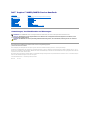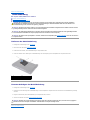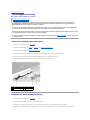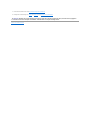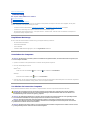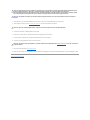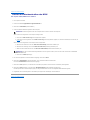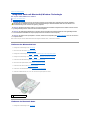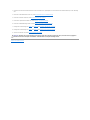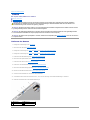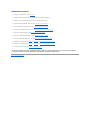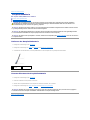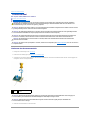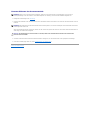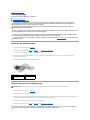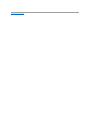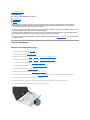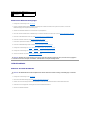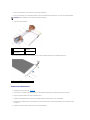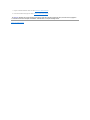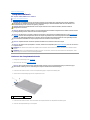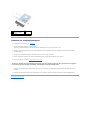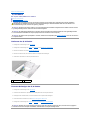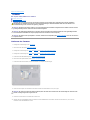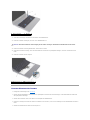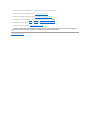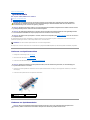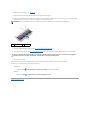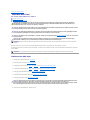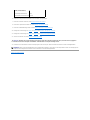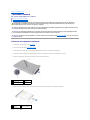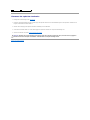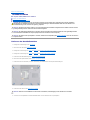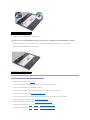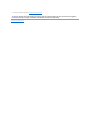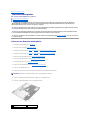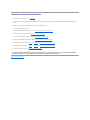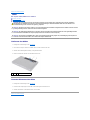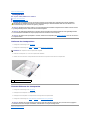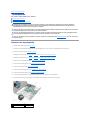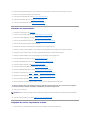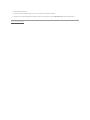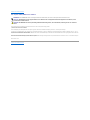Dell™Inspiron™N4020/N4030-Service-Handbuch
Anmerkungen, Vorsichtshinweise und Warnungen
DieindiesemDokumententhaltenenInformationenkönnensichohnevorherigeAnkündigungändern.
©2010DellInc.AlleRechtevorbehalten.
DieVervielfältigungoderWiedergabedieserUnterlageninjeglicherWeiseohneschriftlicheGenehmigungvonDellInc.iststrengstensuntersagt.
In diesem Text verwendete Marken: Dell, das DELL-Logo und Inspiron sind Marken von Dell Inc.; Bluetooth ist eine eingetragene Marke im Besitz der Bluetooth SIG, Inc., die von
Dell unter Lizenz verwendet wird; Microsoft, Windows, Windows VistaunddasStartschaltflächenlogovon Windows Vista sind entweder Marken oder eingetragene Marken der Microsoft
CorporationindenUSAund/oderanderenLändern.
Alle anderen in dieser Dokumentation genannten Marken- und Handelsbezeichnungen sind Eigentum der entsprechenden Hersteller und Firmen. Dell Inc. erhebt keinen Anspruch
auf Marken und Handelsbezeichnungen mit Ausnahme der eigenen.
Vorschriftenmodell P07G-SerieVorschriftentypP07G001;P07G003
März2010Rev.A00
Vorbereitung
Akku
Festplattenlaufwerk
Optisches Laufwerk
Modulabdeckung
Speichermodule
Tastatur
Wireless-Mini-Card
Handballenstütze
Betriebsschalterplatine
Bildschirm
Kamera
Integrierte Karte mit Bluetooth®Wireless-Technologie
Systemplatine
Knopfzellenbatterie
Kühlbaugruppe
Prozessormodul
E/A-Platine
Lautsprecher
Akkufreigabevorrichtung
LöschenundNeubeschreibendesBIOS
ANMERKUNG: EineANMERKUNGmachtaufwichtigeInformationenaufmerksam,mitdenenSiedasSystembessereinsetzenkönnen.
VORSICHT: MitVORSICHTwirdaufmöglicheSchädenanderHardwareoderaufmöglichenDatenverlusthingewiesenunderläutert,wieSie
diesesProblemvermeidenkönnen.
WARNUNG: MitWARNUNGwirdaufeinepotenziellgefährlicheSituationhingewiesen,diezuSachschäden,VerletzungenoderzumTodführen
könnte.

ZurückzumInhaltsverzeichnis
Modulabdeckung
Dell™Inspiron™N4020/N4030-Service-Handbuch
Entfernen der Modulabdeckung
Erneutes Anbringen der Modulabdeckung
Entfernen der Modulabdeckung
1. Befolgen Sie die Anweisungen unter Vorbereitung.
2. Entfernen Sie den Akku (siehe Entfernen des Akkus).
3. EntfernenSiedieSchraube,diedieModulabdeckungamComputerbodenhält.
4. HebenundschiebenSiedieHalterungenderModulabdeckungüberdieAussparungausdenSteckplätzenamComputersockelheraus.
Erneutes Anbringen der Modulabdeckung
1. Befolgen Sie die Anweisungen unter Vorbereitung.
2. RichtenSiediedreiHalterungenaufderModulabdeckungandenSteckplätzenamComputersockelausundlassenSiedieModulabdeckungvorsichtig
einrasten.
3. BringenSiedieSchraube,diedieModulabdeckungamComputerbodenhält,wiederan.
4. Tauschen Sie den Akku aus (siehe Erneutes Einsetzen des Akkus).
ZurückzumInhaltsverzeichnis
WARNUNG: BevorSieArbeitenimInnerendesComputersausführen,lesenSiezunächstdieimLieferumfangdesComputersenthaltenen
Sicherheitshinweise.ZusätzlicheInformationenzurbestmöglichenEinhaltungderSicherheitsrichtlinienfindenSieaufderWebsitezuden
Betriebsbestimmungen unter www.dell.com/regulatory_compliance.
VORSICHT: ReparaturenamComputersolltennurvoneinemzertifiziertenServicetechnikerdurchgeführtwerden.SchädendurchnichtvonDell™
genehmigte Wartungsversuche werden nicht durch die Garantie abgedeckt.
VORSICHT: UmelektrostatischeEntladungenzuvermeiden,erdenSiesichmittelseinesErdungsarmbandesoderdurchregelmäßigesBerühren
einernichtlackiertenMetallflächeamComputer(beispielsweiseeinesAnschlussesanIhremComputer).
VORSICHT: UmSchädenanderSystemplatinezuvermeiden,entfernenSiedenHauptakku(sieheEntfernen des Akkus), bevor Sie am Innern des
Computers arbeiten.
1
Schraube
2
Modulabdeckung
3
Halterungen (3)
VORSICHT: Befestigen Sie vor dem Einschalten des Computers wieder alle Schrauben und stellen Sie sicher, dass keine verloren gegangenen
SchraubenimInnerndesComputerszurückbleiben.AndernfallskannderComputerbeschädigtwerden.

ZurückzumInhaltsverzeichnis
Akkufreigabevorrichtung
Dell™Inspiron™N4020/N4030-Service-Handbuch
Entfernen der Akkufreigabevorrichtung
Einbauen der Akkufreigabevorrichtung
Entfernen der Akkufreigabevorrichtung
1. Befolgen Sie die Anweisungen unter Vorbereitung.
2. Befolgen Sie die Anweisungen von Schritt2 bis Schritt13 unter Entfernen der Systemplatine.
3. Entfernen Sie die E/A-Platine (siehe Entfernen der E/A-Platine).
4. LösenSiedurchDrückenundSchiebendieKunststoffklemmenderAkkuentriegelungvonderAkkufreigabevorrichtung.
5. Entfernen Sie mit einem kleinen Schraubendreher die Sperrklinkenfeder an der Akkufreigabevorrichtung.
6. Schieben Sie die Akkufreigabevorrichtung zur Seite und entfernen Sie sie vom Computersockel.
Einbauen der Akkufreigabevorrichtung
1. Befolgen Sie die Anweisungen unter Vorbereitung.
2. Schieben Sie die Akkufreigabevorrichtung in die vorgesehene Position.
3. VerwendenSieeinenkleinenSchraubendreher,umdieSperrklinkenfederamHakenderAkkufreigabevorrichtungeinzuhängen.
4. DrückenSiedieKunststoffklemmenanderAkkuentriegelungindasLochderAkkufreigabevorrichtung,umdieAkkuentriegelungzubefestigen.
WARNUNG: BevorSieArbeitenimInnerendesComputersausführen,lesenSiezunächstdieimLieferumfangdesComputersenthaltenen
Sicherheitshinweise.ZusätzlicheInformationenzurbestmöglichenEinhaltungderSicherheitsrichtlinienfindenSieaufderWebsitezuden
Betriebsbestimmungen unter www.dell.com/regulatory_compliance.
VORSICHT: UmelektrostatischeEntladungenzuvermeiden,erdenSiesichmittelseinesErdungsarmbandesoderdurchregelmäßigesBerühren
einernichtlackiertenmetallenenOberfläche(beispielsweiseeinesAnschlussesaufderRückseitedesComputers).
VORSICHT: ReparaturenamComputersolltennurvoneinemzertifiziertenServicetechnikerdurchgeführtwerden.SchädendurchnichtvonDell™
genehmigte Wartungsversuche werden nicht durch die Garantie abgedeckt.
VORSICHT: UmSchädenanderSystemplatinezuvermeiden,entfernenSiedenHauptakku(sieheEntfernen des Akkus), bevor Sie am Innern des
Computers arbeiten.
1
Akkufreigabevorrichtung
2
Kunststoffklemmen
3
Sperrklinkenfeder

5. Bauen Sie die E/A-Platine ein (siehe Erneutes Befestigen der E/A-Platine).
6. Befolgen Sie die Anweisungen von Schritt6 bis Schritt18 unter Einsetzen der Systemplatine.
ZurückzumInhaltsverzeichnis
VORSICHT: Befestigen Sie vor dem Einschalten des Computers wieder alle Schrauben und stellen Sie sicher, dass keine verloren gegangenen
SchraubenimInnerndesComputerszurückbleiben.AndernfallskannderComputerbeschädigtwerden.

ZurückzumInhaltsverzeichnis
Vorbereitung
Dell™Inspiron™N4020/N4030-Service-Handbuch
Empfohlene Werkzeuge
Ausschalten des Computers
Vor Arbeiten im Innern des Computers
DiesesHandbuchenthältVorgehensweisenfürdenEin- und Ausbau von Komponenten des Computers. Wenn nicht anders angegeben, wird bei jedem
Verfahren vorausgesetzt, dass folgende Bedingungen zutreffen:
l Sie haben die Schritte in den Abschnitten Ausschalten des Computers und Vor Arbeiten im Innern des Computersdurchgeführt.
l Sie haben die im Lieferumfang Ihres Computers enthaltenen Sicherheitsinformationen gelesen.
l Eine Komponente kann ausgewechselt oder — falls separat erworben — installiert werden, indem die Schritte zum Ausbauen der Komponente in
umgekehrterReihenfolgeausgeführtwerden.
Empfohlene Werkzeuge
FürdieindiesemDokumentbeschriebenenVerfahrensindggf.diefolgendenWerkzeugeerforderlich:
l Ein kleiner Schlitzschraubenzieher
l Kreuzschlitzschraubenzieher
l Stift aus Kunststoff
l AusführbaresBIOS-Aktualisierungsprogramm, das unter support.dell.comerhältlichist
Ausschalten des Computers
1. SpeichernundschließenSieallegeöffnetenDateienundbeendenSieallegeöffnetenProgramme.
2. Fahren Sie das Betriebssystem herunter:
Windows
®
Vista:
Klicken Sie auf die Start-Schaltfläche , dann auf den Pfeil undanschließendaufHerunterfahren.
Windows
®
7:
KlickenSieaufdieSchaltfläche"Start" und dann auf Herunterfahren.
3. Stellen Sie sicher, dass der Computer ausgeschaltet ist. Wenn der Computer beim Herunterfahren des Betriebssystems nicht automatisch ausgeschaltet
wurde,haltenSiedenBetriebsschaltersolangegedrückt,bissichderComputerausschaltet.
Vor Arbeiten im Innern des Computers
DiefolgendenSicherheitshinweiseschützendenComputervormöglichenSchädenunddienenderpersönlichenSicherheitdesBenutzers.
VORSICHT: UmDatenverlustzuvermeiden,speichernundschließenSieallegeöffnetenDateien,undbeendenSiealleaktivenProgramme,bevor
Sie den Computer ausschalten.
WARNUNG: BevorSieArbeitenimInnerendesComputersausführen,lesenSiezunächstdieimLieferumfangdesComputersenthaltenen
Sicherheitshinweise.ZusätzlicheInformationenzurbestmöglichenEinhaltungderSicherheitsrichtlinienfindenSieaufderWebsitezuden
Betriebsbestimmungen unter www.dell.com/regulatory_compliance.
VORSICHT: UmelektrostatischeEntladungenzuvermeiden,erdenSiesichmittelseinesErdungsarmbandesoderdurchregelmäßigesBerühren
einernichtlackiertenMetallflächeamComputer(beispielsweiseeinesAnschlussesanIhremComputer).
VORSICHT: GehenSiemitKomponentenundErweiterungskartenvorsichtigum.KomponentenundKontakteaufeinerKartedürfennicht
angefasstwerden.BerührenSieeineKarteausschließlichandenRändernoderamMontageblech.FassenSieKomponentenwieProzessoren
grundsätzlichandenKantenundniemalsandenStiftenan.
VORSICHT: ReparaturenamComputersolltennurvoneinemzertifiziertenServicetechnikerdurchgeführtwerden.SchädendurchnichtvonDell™
genehmigte Wartungsversuche werden nicht durch die Garantie abgedeckt.

1. StellenSiesicher,dassdieArbeitsoberflächeebenundsauberist,damitdieComputerabdeckungnichtzerkratztwird.
2. Schalten Sie den Computer (siehe Ausschalten des Computers)undalleangeschlossenenGeräteaus.
3. Trennen Sie alle Telefon- und Netzwerkkabel vom Computer.
4. DrückenSie,umalleindas5-in-1-MedienkartenlesegeräteingelegtenKartenauszuwerfen.
5. TrennenSieIhrenComputersowiealledaranangeschlossenenGerätevomStromnetz.
6. TrennenSiealleangeschlossenenGerätevonIhremComputer.
7. Entfernen Sie den Akku (siehe Entfernen des Akkus).
8. DrehenSiedenComputermitderOberseitenachoben.ÖffnenSiedenBildschirmunddrückenSiedenBetriebsschalter,umdieSystemplatinezuerden.
ZurückzumInhaltsverzeichnis
VORSICHT: ZiehenSiebeimTrennendesGerätsnuramSteckeroderanderZuglascheundnichtamKabelselbst.MancheKabelbesitzeneinen
SteckermitSicherungsklammern.WennSieeinsolchesKabelabziehen,drückenSievordemHerausziehendesSteckersdie
Sicherungsklammernnachinnen.HaltenSiebeimTrennenvonSteckverbindungendieAnschlüssegerade,umkeineStiftezuverbiegen.Achten
SievordemAnschließeneinesKabelsdarauf,dassdieSteckerkorrektausgerichtetundnichtverkantetaufgesetztwerden.
VORSICHT: UmSchädenamComputerzuvermeiden,führenSiefolgendeSchritteaus,bevorSiemitdenArbeitenimInnerndesComputers
beginnen.
VORSICHT: WennSieeinNetzwerkkabeltrennen,ziehenSieeszuerstamComputerunddannamNetzwerkgerätab.
VORSICHT: UmSchädenanderSystemplatinezuvermeiden,entfernenSiedenHauptakku(sieheEntfernen des Akkus), bevor Sie am Innern des
Computers arbeiten.

ZurückzumInhaltsverzeichnis
LöschenundNeubeschreibendesBIOS
Dell™Inspiron™N4020/N4030-Service-Handbuch
1. Den Computer einschalten.
2. Rufen Sie die Website support.dell.com/support/downloads auf.
3. Klicken Sie auf Select Model(Modellauswählen).
4. Suchen Sie die BIOS-AktualisierungsdateifürIhrenComputer:
Wenn Sie die Service-Tag-Nummer Ihres Computers vorliegen haben:
a. Klicken Sie auf Enter a Service Tag (Service-Tag-Nummer eingeben).
b. Geben Sie die Service-Tag-Nummer im Feld Enter a service tag: (Service-Tag-Nummer eingeben:) ein, klicken Sie auf Go (Los) und fahren Sie mit
Schritt 5 fort.
Wenn Sie die Service-Tag-Nummer Ihres Computers nicht vorliegen haben:
a. WählenSiedieProduktartausderListeSelect Your Product Family(Produktreiheauswählen)aus.
b. WählenSiedenProdukttypausderListeSelect Your Product Line(Produkttypauswählen)aus.
c. WählenSiedasProduktmodellausderListeSelect Your Product Model(Produktmodellauswählen)aus.
d. Klicken Sie auf Confirm(Bestätigen).
5. Eine Liste der Ergebnisse wird auf dem Bildschirm angezeigt. Klicken Sie auf BIOS.
6. Klicken Sie auf Download Now (Jetzt herunterladen), um die neueste BIOS-Datei herunterzuladen.
Das Fenster File Download (Dateidownload) wird angezeigt.
7. Klicken Sie auf Save (Speichern), um die Datei auf Ihrem Desktop zu speichern. Die Datei wird auf Ihren Desktop heruntergeladen.
8. Klicken Sie auf Close(Schließen),wenndasFensterDownload Complete (Download beendet) angezeigt wird.
DasDateisymbolwirdaufIhremDesktopangezeigtundträgtdenselbenNamenwiedieheruntergeladeneBIOS-Aktualisierungsdatei.
9. Doppelklicken Sie auf das Dateisymbol auf dem Desktop und folgen Sie den Anweisungen auf dem Bildschirm.
ZurückzumInhaltsverzeichnis
ANMERKUNG: Die Service-Tag-NummerfürIhrenComputerfindenSieaufderUnterseitedesComputers.
ANMERKUNG: WennSieeinanderesModellausgewählthabenundneubeginnenmöchten,klickenSieobenrechtsimMenüaufdieSchaltfläche
Start Over (Abbrechen).

ZurückzumInhaltsverzeichnis
Integrierte Karte mit Bluetooth®Wireless-Technologie
Dell™Inspiron™N4020/N4030-Service-Handbuch
Entfernen der Bluetooth-Karte
Einbauen der Bluetooth-Karte
Falls Sie Ihren Computer mit einer Bluetooth Wireless-Technologie-Karte bestellt haben, ist diese bereits installiert.
Entfernen der Bluetooth-Karte
1. Befolgen Sie die Anweisungen unter Vorbereitung.
2. Entfernen Sie den Akku (siehe Entfernen des Akkus).
3. Befolgen Sie die Anweisungen von Schritt3 bis Schritt4 unter Entfernen des Festplattenlaufwerks.
4. Befolgen Sie die Anweisungen vonSchritt3 bis Schritt5 unter Entfernen des optischen Laufwerks.
5. Entfernen Sie die Modulabdeckung (siehe Entfernen der Modulabdeckung).
6. Entfernen Sie die Speichermodule (siehe Entfernen von Speichermodulen).
7. Entfernen Sie die Tastatur (siehe Entfernen der Tastatur).
8. EntfernenSiedieHandballenstütze(sieheEntfernenderHandballenstütze).
9. Heben Sie die Bluetooth-Karte an, um sie vom Anschluss der Systemplatine zu trennen.
Einbauen der Bluetooth-Karte
1. Befolgen Sie die Anweisungen unter Vorbereitung.
WARNUNG: BevorSieArbeitenimInnerendesComputersausführen,lesenSiezunächstdieimLieferumfangdesComputersenthaltenen
Sicherheitshinweise.ZusätzlicheInformationenzurbestmöglichenEinhaltungderSicherheitsrichtlinienfindenSieaufderWebsitezuden
Betriebsbestimmungen unter www.dell.com/regulatory_compliance.
VORSICHT: ReparaturenamComputersolltennurvoneinemzertifiziertenServicetechnikerdurchgeführtwerden.SchädendurchnichtvonDell™
genehmigte Wartungsversuche werden nicht durch die Garantie abgedeckt.
VORSICHT: UmelektrostatischeEntladungenzuvermeiden,erdenSiesichmittelseinesErdungsarmbandesoderdurchregelmäßigesBerühren
einernichtlackiertenMetallflächeamComputer(beispielsweiseeinesAnschlussesanIhremComputer).
VORSICHT: UmSchädenanderSystemplatinezuvermeiden,entfernenSiedenHauptakku(sieheEntfernen des Akkus), bevor Sie am Innern des
Computers arbeiten.
1
Bluetooth-Karte

2. Richten Sie den Anschluss der Bluetooth-KarteandemAnschlussaufderSystemplatineausunddrückenSieaufdieBluetooth-Karte,bissievollständig
sitzt.
3. BauenSiedieHandballenstützewiederein(sieheErneutesEinbauenderHandballenstütze).
4. Bauen Sie die Tastatur wieder ein (siehe Erneutes Einsetzen der Tastatur).
5. Bauen Sie die Speichermodule wieder ein (siehe Einbauen von Speichermodulen).
6. Bauen Sie die Modulabdeckung wieder ein (siehe Erneutes Anbringen der Modulabdeckung).
7. Befolgen Sie die Anweisungen von Schritt3 bis Schritt4 unter Einsetzen des optischen Laufwerks.
8. Befolgen Sie die Anweisungen von Schritt4 bis Schritt5 unter Einbauen des Festplattenlaufwerks.
9. Tauschen Sie den Akku aus (siehe Erneutes Einsetzen des Akkus).
ZurückzumInhaltsverzeichnis
VORSICHT: Befestigen Sie vor dem Einschalten des Computers wieder alle Schrauben und stellen Sie sicher, dass keine verloren gegangenen
SchraubenimInnerndesComputerszurückbleiben.AndernfallskannderComputerbeschädigtwerden.

ZurückzumInhaltsverzeichnis
Kamera
Dell™Inspiron™N4020/N4030-Service-Handbuch
Entfernen der Kamera
Einbauen der Kamera
Entfernen der Kamera
1. Befolgen Sie die Anweisungen unter Vorbereitung.
2. Entfernen Sie den Akku (siehe Entfernen des Akkus).
3. Befolgen Sie die Anweisungen von Schritt3 bis Schritt4 unter Entfernen des Festplattenlaufwerks.
4. Befolgen Sie die Anweisungen von Schritt3 bis Schritt5 unter Entfernen des optischen Laufwerks.
5. Entfernen Sie die Modulabdeckung (siehe Entfernen der Modulabdeckung).
6. Entfernen Sie die Speichermodule (siehe Entfernen von Speichermodulen).
7. Entfernen Sie die Tastatur (siehe Entfernen der Tastatur).
8. EntfernenSiedieHandballenstütze(sieheEntfernenderHandballenstütze).
9. Entfernen Sie die Bildschirmbaugruppe (siehe Entfernen der Bildschirmbaugruppe).
10. Entfernen Sie die Bildschirmblende (siehe Entfernen der Bildschirmblende).
11. Trennen Sie das Kamerakabel vom Anschluss auf dem Kameramodul.
12. Verschieben Sie das Kameramodul und heben Sie es an, um es aus den Halterungen auf der Bildschirmabdeckung zu entnehmen.
13. Heben Sie das Kameramodul von der Bildschirmabdeckung ab.
WARNUNG: BevorSieArbeitenimInnerendesComputersausführen,lesenSiezunächstdieimLieferumfangdesComputersenthaltenen
Sicherheitshinweise.ZusätzlicheInformationenzurbestmöglichenEinhaltungderSicherheitsrichtlinienfindenSieaufderWebsitezuden
Betriebsbestimmungen unter www.dell.com/regulatory_compliance.
VORSICHT: ReparaturenamComputersolltennurvoneinemzertifiziertenServicetechnikerdurchgeführtwerden.SchädendurchnichtvonDell™
genehmigte Wartungsversuche werden nicht durch die Garantie abgedeckt.
VORSICHT: UmelektrostatischeEntladungenzuvermeiden,erdenSiesichmittelseinesErdungsarmbandesoderdurchregelmäßigesBerühren
einernichtlackiertenMetallflächeamComputer(beispielsweiseeinesAnschlussesanIhremComputer).
VORSICHT: UmSchädenanderSystemplatinezuvermeiden,entfernenSiedenHauptakku(sieheEntfernen des Akkus), bevor Sie am Innern des
Computers arbeiten.
1
Kameramodul
2
Klammern (2)
3
Bildschirmabdeckung
4
Kamerakabelanschluss

Einbauen der Kamera
1. Befolgen Sie die Anweisungen unter Vorbereitung.
2. Befestigen Sie das Kameramodul mit den Verriegelungen an der Bildschirmabdeckung.
3. Verbinden Sie das Kamerakabel mit dem Anschluss auf der Kameraabdeckung.
4. Bringen Sie die Bildschirmblende wieder an (siehe Einbauen der Bildschirmblende).
5. Bauen Sie die Bildschirmbaugruppe ein (siehe Einbauen der Bildschirmbaugruppe).
6. BauenSiedieHandballenstützewiederein(sieheErneutesEinbauenderHandballenstütze).
7. Bauen Sie die Tastatur wieder ein (siehe Erneutes Einsetzen der Tastatur).
8. Bauen Sie die Speichermodule wieder ein (siehe Einbauen von Speichermodulen).
9. Bauen Sie die Modulabdeckung wieder ein (siehe Erneutes Anbringen der Modulabdeckung).
10. Befolgen Sie die Anweisungen von Schritt3 bis Schritt4 unter Einsetzen des optischen Laufwerks.
11. Befolgen Sie die Anweisungen von Schritt4 bis Schritt5 unter Einbauen des Festplattenlaufwerks.
12. Tauschen Sie den Akku aus (siehe Erneutes Einsetzen des Akkus).
ZurückzumInhaltsverzeichnis
VORSICHT: Befestigen Sie vor dem Einschalten des Computers wieder alle Schrauben und stellen Sie sicher, dass keine verloren gegangenen
SchraubenimInnerndesComputerszurückbleiben.AndernfallskannderComputerbeschädigtwerden.

ZurückzumInhaltsverzeichnis
Knopfzellenbatterie
Dell™Inspiron™N4020/N4030-Service-Handbuch
Entfernen der Knopfzellenbatterie
Erneutes Einsetzen der Knopfzellenbatterie
Entfernen der Knopfzellenbatterie
1. Befolgen Sie die Anweisungen unter Vorbereitung.
2. Befolgen Sie die Anweisungen von Schritt2 bis Schritt14 unter Entfernen der Systemplatine.
3. Verwenden Sie einen Kunststoffstift, um die Knopfzellenbatterie aus dem Steckplatz auf der Systemplatine herauszuheben.
Erneutes Einsetzen der Knopfzellenbatterie
1. Befolgen Sie die Anweisungen unter Vorbereitung.
2. Halten Sie die Batterie mit dem positiven Pol nach oben.
3. SchiebenSiedieKnopfzellenbatterieindenSteckplatzunddrückenSiebehutsam,bissieeinrastet.
4. Befolgen Sie die Anweisungen von Schritt5 bis Schritt18 unter Einsetzen der Systemplatine.
ZurückzumInhaltsverzeichnis
WARNUNG: BevorSieArbeitenimInnerendesComputersausführen,lesenSiezunächstdieimLieferumfangdesComputersenthaltenen
Sicherheitshinweise.ZusätzlicheInformationenzurbestmöglichenEinhaltungderSicherheitsrichtlinienfindenSieaufderWebsitezuden
Betriebsbestimmungen unter www.dell.com/regulatory_compliance.
VORSICHT: ReparaturenamComputersolltennurvoneinemzertifiziertenServicetechnikerdurchgeführtwerden.SchädendurchnichtvonDell™
genehmigte Wartungsversuche werden nicht durch die Garantie abgedeckt.
VORSICHT: UmelektrostatischeEntladungenzuvermeiden,erdenSiesichmittelseinesErdungsarmbandesoderdurchregelmäßigesBerühren
einernichtlackiertenMetallflächeamComputer(beispielsweiseeinesAnschlussesanIhremComputer).
VORSICHT: UmSchädenanderSystemplatinezuvermeiden,entfernenSiedenHauptakku(sieheEntfernen des Akkus), bevor Sie am Innern des
Computers arbeiten.
1
Stift aus
Kunststoff
2
Knopfzellenbatterie
VORSICHT: Befestigen Sie vor dem Einschalten des Computers wieder alle Schrauben und stellen Sie sicher, dass keine verloren gegangenen
SchraubenimInnerndesComputerszurückbleiben.AndernfallskannderComputerbeschädigtwerden.

ZurückzumInhaltsverzeichnis
Prozessormodul
Dell™Inspiron™N4020/N4030-Service-Handbuch
Entfernen des Prozessormoduls
Erneutes Einbauen des Prozessormoduls
Entfernen des Prozessormoduls
1. Befolgen Sie die Anweisungen unter Vorbereitung.
2. EntfernenSiedieKühlbaugruppe(sieheEntfernenderKühlbaugruppe).
3. VerwendenSiezumLösendesZIF-Sockels einen kleinen Schlitzschraubendreher und drehen Sie die Nockenschraube des ZIF- Sockels entgegen dem
Uhrzeigersinn bis zum Anschlag des Nockens.
4. Heben Sie das Prozessormodul aus dem ZIF-Sockel.
WARNUNG: BevorSieArbeitenimInnerendesComputersausführen,lesenSiezunächstdieimLieferumfangdesComputersenthaltenen
Sicherheitshinweise.ZusätzlicheInformationenzurbestmöglichenEinhaltungderSicherheitsrichtlinienfindenSieaufderWebsitezuden
Betriebsbestimmungen unter www.dell.com/regulatory_compliance.
VORSICHT: ReparaturenamComputersolltennurvoneinemzertifiziertenServicetechnikerdurchgeführtwerden.SchädendurchnichtvonDell™
genehmigte Wartungsversuche werden nicht durch die Garantie abgedeckt.
VORSICHT: UmelektrostatischeEntladungenzuvermeiden,erdenSiesichmittelseinesErdungsarmbandesoderdurchregelmäßigesBerühren
einernichtlackiertenMetallflächeamComputer(beispielsweiseeinesAnschlussesanIhremComputer).
VORSICHT: Um sporadischen Kontakt zwischen der ZIF-Sockel-Nockenschraube und dem Prozessormodul beim Entfernen oder Einbauen des
Prozessorszuverhindern,übenSiewährenddesDrehensderNockenschraubeleichtenDruckaufdieMittedesProzessormodulsaus.
VORSICHT: UmBeschädigungendesProzessormodulszuvermeiden,haltenSiedenSchraubendreherbeimDrehenderNockenschraube
senkrecht zum Prozessormodul.
VORSICHT: UmSchädenanderSystemplatinezuvermeiden,entfernenSiedenHauptakku(sieheEntfernen des Akkus), bevor Sie am Innern des
Computers arbeiten.
1
ZIF-
Sockel
2
Nockenschraube des ZIF-
Sockels
VORSICHT: DamitdasProzessormoduloptimalgekühltwird,vermeidenSiejedeBerührungderWärmeleitbereicheaufderBaugruppezur
Prozessorkühlung.DurchHautfettekanndieWärmeleitfähigkeitderWärmeleitpadsverringertwerden.
VORSICHT: ZiehenSiedasProzessormodulbeimEntfernengeradenachoben.AchtenSiesorgfältigdarauf,dieKontaktstiftedes
Prozessormoduls nicht zu verbiegen.

Erneutes Einbauen des Prozessormoduls
1. Befolgen Sie die Anweisungen unter Vorbereitung.
2. Richten Sie die Kontaktstift-1-Ecke des Prozessormoduls an der Kontaktstift-1-Ecke des ZIF-Sockels aus und setzen Sie das Prozessormodul in den ZIF-
Sockel ein.
WenndasProzessormodulkorrekteingesetztist,befindensichallevierEckenaufgleicherHöhe.WenneineodermehrereEckendesModulshöherals
andere liegen, ist das Modul falsch eingesetzt.
3. Arretieren Sie den ZIF-Sockel durch Drehen der Nockenschraube im Uhrzeigersinn, um das Prozessormodul auf der Systemplatine zu befestigen.
4. SetzenSiedieKühlbaugruppewiederein(sieheErneutesEinsetzenderKühlbaugruppe).
ZurückzumInhaltsverzeichnis
ANMERKUNG: WennSieeinneuesProzessormodulinstallieren,erhaltenSieeineneueBaugruppezurProzessorkühlung,anderbereitsein
WärmeleitpadbefestigtistoderSieerhalteneinneuesWärmeleitpadmiteinerAnleitung,inderdiekorrekteInstallationdargestelltwird.
ANMERKUNG: Die Kontaktstift-1-Ecke des Prozessormoduls weist ein Dreiecksymbol auf, das an dem Dreiecksymbol auf der Kontaktstift-1-Ecke des ZIF-
Sockels ausgerichtet werden muss.
VORSICHT: UmBeschädigungendesProzessormodulszuvermeiden,haltenSiedenSchraubendreherbeimDrehenderNockenschraube
senkrecht zum Prozessormodul.

ZurückzumInhaltsverzeichnis
Kühlbaugruppe
Dell™Inspiron™N4020/N4030-Service-Handbuch
EntfernenderKühlbaugruppe
ErneutesEinsetzenderKühlbaugruppe
EntfernenderKühlbaugruppe
1. Befolgen Sie die Anweisungen unter Vorbereitung.
2. Befolgen Sie die Anweisungen von Schritt2 bis Schritt14 unter Entfernen der Systemplatine.
3. TrennenSiedasLüfterkabelvomAnschlussaufderSystemplatine.
4. LösenSiedievierselbstsicherndenSchrauben,mitdenendieBaugruppeaufderSystemplatineangebrachtist,inderReihenfolge,dieaufder
Kühlbaugruppeangegebenist.
5. HebenSiedieKühlbaugruppeausderSystemplatineheraus.
ErneutesEinsetzenderKühlbaugruppe
1. Befolgen Sie die Anweisungen unter Vorbereitung.
2. SetzenSiedieKühlbaugruppeindieSystemplatineein.
3. RichtenSiedievierselbstsicherndenSchraubenaufderKühlkörperbaugruppeandenentsprechendenSchraubenbohrungenderSystemplatineaus,und
befestigenSiedieSchraubenderReihenach(ReihenfolgeistaufderKühlbaugruppeangegeben).
4. SchließenSiedasLüfterkabelandenAnschlussaufderSystemplatinean.
5. Befolgen Sie die Anweisungen von Schritt5 bis Schritt18 unter Einsetzen der Systemplatine.
WARNUNG: BevorSieArbeitenimInnerendesComputersausführen,lesenSiezunächstdieimLieferumfangdesComputersenthaltenen
Sicherheitshinweise.ZusätzlicheInformationenzurbestmöglichenEinhaltungderSicherheitsrichtlinienfindenSieaufderWebsitezuden
Betriebsbestimmungen unter www.dell.com/regulatory_compliance.
WARNUNG: WennSiedenProzessorkühlkörperausdemComputerentfernenundderKühlkörpernochheißist,berührenSienichtdas
MetallgehäusedesProzessorkühlkörpers.
VORSICHT: ReparaturenamComputersolltennurvoneinemzertifiziertenServicetechnikerdurchgeführtwerden.SchädendurchnichtvonDell™
genehmigte Wartungsversuche werden nicht durch die Garantie abgedeckt.
VORSICHT: UmelektrostatischeEntladungenzuvermeiden,erdenSiesichmittelseinesErdungsarmbandesoderdurchregelmäßigesBerühren
einernichtlackiertenMetallflächeamComputer(beispielsweiseeinesAnschlussesanIhremComputer).
VORSICHT: UmSchädenanderSystemplatinezuvermeiden,entfernenSiedenHauptakku(sieheEntfernen des Akkus), bevor Sie am Innern des
Computers arbeiten.
1
Kühlbaugruppe
2
Lüfterkabelanschluss
3
Selbstsichernde
Schrauben (4)
ANMERKUNG: DieserVorgangsetztvoraus,dassSiedieKühlbaugruppebereitsentfernthabenunddiesedirektwiedereinbauen.
VORSICHT: Befestigen Sie vor dem Einschalten des Computers wieder alle Schrauben und stellen Sie sicher, dass keine verloren gegangenen
SchraubenimInnerndesComputerszurückbleiben.AndernfallskannderComputerbeschädigtwerden.

ZurückzumInhaltsverzeichnis
Bildschirm
Dell™Inspiron™N4020/N4030-Service-Handbuch
Bildschirmbaugruppe
Bildschirmblende
Bildschirm
Bildschirmbaugruppe
Entfernen der Bildschirmbaugruppe
1. Befolgen Sie die Anweisungen unter Vorbereitung.
2. Entfernen Sie den Akku (siehe Entfernen des Akkus).
3. Befolgen Sie die Anweisungen von Schritt3 bis Schritt4 unter Entfernen des Festplattenlaufwerks.
4. Befolgen Sie die Anweisungen von Schritt3 bis Schritt5 unter Entfernen des optischen Laufwerks.
5. Entfernen Sie die Modulabdeckung (siehe Entfernen der Modulabdeckung).
6. Entfernen Sie das/die Speichermodule (siehe Entfernen von Speichermodulen).
7. Entfernen Sie die Tastatur (siehe Entfernen der Tastatur).
8. EntfernenSiedieHandballenstütze(sieheEntfernenderHandballenstütze).
9. Trennen Sie die Antennenkabel von der Mini-Card (siehe Entfernen der Mini-Card)undentnehmenSiedieAntennenkabeldenKabelführungen.
10. Trennen Sie das Bildschirmkabel vom Anschluss auf der Systemplatine.
11. Entfernen Sie die beiden Schrauben (eine auf jeder Seite), mit denen die Bildschirmbaugruppe am Computersockel befestigt ist.
12. Heben Sie die Bildschirmbaugruppe aus dem Computersockel und entfernen Sie sie.
WARNUNG: BevorSieArbeitenimInnerendesComputersausführen,lesenSiezunächstdieimLieferumfangdesComputersenthaltenen
Sicherheitshinweise.ZusätzlicheInformationenzurbestmöglichenEinhaltungderSicherheitsrichtlinienfindenSieaufderWebsitezuden
Betriebsbestimmungen unter www.dell.com/regulatory_compliance.
VORSICHT: ReparaturenamComputersolltennurvoneinemzertifiziertenServicetechnikerdurchgeführtwerden.SchädendurchnichtvonDell™
genehmigte Wartungsversuche werden nicht durch die Garantie abgedeckt.
VORSICHT: UmelektrostatischeEntladungenzuvermeiden,erdenSiesichmittelseinesErdungsarmbandesoderdurchregelmäßigesBerühren
einernichtlackiertenMetallflächeamComputer(beispielsweiseeinesAnschlussesanIhremComputer).
VORSICHT: UmSchädenanderSystemplatinezuvermeiden,entfernenSiedenHauptakku(sieheEntfernen des Akkus), bevor Sie am Innern des
Computers arbeiten.

Einbauen der Bildschirmbaugruppe
1. Befolgen Sie die Anweisungen unter Vorbereitung.
2. Bringen Sie die Bildschirmbaugruppe in Position und befestigen Sie die beiden Schrauben (eine auf jeder Seite) wieder, mit denen die
Bildschirmbaugruppe am Computersockel befestigt wird.
3. SchließenSiedasBildschirmkabelandenAnschlussaufderSystemplatinean.
4. FührenSiedieAntennenkabeldurchdieKabelführungenundschließendieKabelanderMini-Card an (siehe Erneutes Anbringen der Mini-Card).
5. BauenSiedieHandballenstützewiederein(sieheErneutesEinbauenderHandballenstütze).
6. Bauen Sie die Tastatur wieder ein (siehe Erneutes Einsetzen der Tastatur).
7. Bauen Sie die Speichermodule wieder ein (siehe Einbauen von Speichermodulen).
8. Bauen Sie die Modulabdeckung wieder ein (siehe Erneutes Anbringen der Modulabdeckung).
9. Befolgen Sie die Anweisungen von Schritt3 bis Schritt4 unter Einsetzen des optischen Laufwerks.
10. Befolgen Sie die Anweisungen von Schritt4 bis Schritt5 unter Einbauen des Festplattenlaufwerks.
11. Tauschen Sie den Akku aus (siehe Erneutes Einsetzen des Akkus).
Bildschirmblende
Entfernen der Bildschirmblende
1. Befolgen Sie die Anweisungen unter Vorbereitung.
2. Entfernen Sie die Bildschirmbaugruppe (siehe Entfernen der Bildschirmbaugruppe).
3. Notieren Sie sich die Anordnung der Mini-Card-Antennenkabel und den Verlauf des Bildschirmkabels auf den Bildschirmscharnieren.
4. Hebeln Sie mit Ihren Fingerspitzen vorsichtig die innere Kante der Bildschirmblende auf.
5. Entfernen Sie die Bildschirmblende.
1
Bildschirmbaugruppe
2
Schrauben (2)
3
Mini-Card-
Antennenkabel
4
Bildschirmkabelanschluss
VORSICHT: Befestigen Sie vor dem Einschalten des Computers wieder alle Schrauben und stellen Sie sicher, dass keine verloren gegangenen
SchraubenimInnerndesComputerszurückbleiben.AndernfallskannderComputerbeschädigtwerden.
VORSICHT: DieBildschirmblendeistäußerstempfindlich.SeienSiebeimEntfernenderBlendevorsichtig,umBeschädigungenzuvermeiden.

Einbauen der Bildschirmblende
1. Befolgen Sie die Anweisungen unter Vorbereitung.
2. FührenSiedieMini-Card-AntennenkabelunddieBildschirmkabelüberdieBildschirmscharniere.
3. RichtenSiedieBildschirmblendeerneutüberdemBildschirmausundlassenSiesievorsichtigeinrasten.
4. Bauen Sie die Bildschirmbaugruppe ein (siehe Einbauen der Bildschirmbaugruppe).
Bildschirm
Entfernen des Bildschirms
1. Befolgen Sie die Anweisungen unter Vorbereitung.
2. Entfernen Sie die Bildschirmbaugruppe (siehe Entfernen der Bildschirmbaugruppe).
3. Entfernen Sie die Bildschirmblende (siehe Entfernen der Bildschirmblende).
4. Trennen Sie das Kamerakabel vom Anschluss auf dem Kameramodul.
5. Entfernen Sie die sechs Schrauben, mit denen der Bildschirm an der Bildschirmabdeckung befestigt ist.
6. Heben Sie den Bildschirm aus der Bildschirmabdeckung heraus.
1
Bildschirmblende
2
Bildschirmscharniere (2)
1
Bildschirm
2
Schrauben (6)
3
Bildschirmabdeckung
4
Kamerakabelanschluss

7. DrehenSiedenBildschirmumundlegenSieihnaufeinesaubereOberfläche.
8. LösenSiedasKlebeband,mitdemdasBildschirmkabelamAnschlussderBildschirmplatinebefestigtist,undtrennenSiedasBildschirmkabel.
9. Entfernen Sie das Kamerakabel.
10. Entfernen Sie die vier Schrauben (zwei an beiden Seiten), mit denen die Bildschirmhalterungen am Bildschirm befestigt sind.
Einbauen des Bildschirms
1. Befolgen Sie die Anweisungen unter Vorbereitung.
2. Setzen Sie die vier Schrauben (zwei an beiden Seiten), mit denen die Bildschirmhalterungen am Bildschirm befestigt sind, wieder ein.
3. BringenSiedasKamerakabelanderRückseitedesBildschirmsan.
4. Verbinden Sie das Bildschirmkabel mit dem Anschluss der Bildschirmplatine und befestigen Sie es mit dem Klebeband.
5. Richten Sie die Schraubenbohrungen auf dem Bildschirm an den Schraubenbohrungen auf der Bildschirmabdeckung aus und bringen Sie sechs
Schrauben an.
6. Verbinden Sie das Kamerakabel mit dem Anschluss auf der Kameraabdeckung.
ANMERKUNG: DasKamerakabelistanderRückseitedesBildschirmsbefestigt.
1
Bildschirmkabel
2
Rückseitedes
Bildschirms
3
Anschluss der
Bildschirmplatine
4
Klebeband
1
Schrauben (4)
2
Bildschirmhalterungen (2)
Seite wird geladen ...
Seite wird geladen ...
Seite wird geladen ...
Seite wird geladen ...
Seite wird geladen ...
Seite wird geladen ...
Seite wird geladen ...
Seite wird geladen ...
Seite wird geladen ...
Seite wird geladen ...
Seite wird geladen ...
Seite wird geladen ...
Seite wird geladen ...
Seite wird geladen ...
Seite wird geladen ...
Seite wird geladen ...
Seite wird geladen ...
Seite wird geladen ...
Seite wird geladen ...
Seite wird geladen ...
Seite wird geladen ...
Seite wird geladen ...
Seite wird geladen ...
Seite wird geladen ...
Seite wird geladen ...
Seite wird geladen ...
Seite wird geladen ...
-
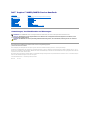 1
1
-
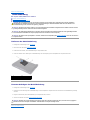 2
2
-
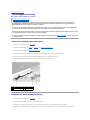 3
3
-
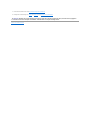 4
4
-
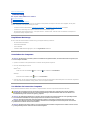 5
5
-
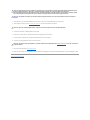 6
6
-
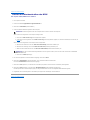 7
7
-
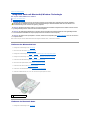 8
8
-
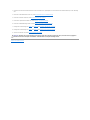 9
9
-
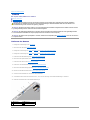 10
10
-
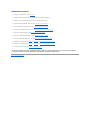 11
11
-
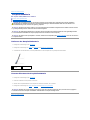 12
12
-
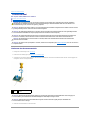 13
13
-
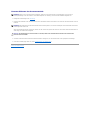 14
14
-
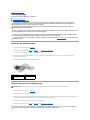 15
15
-
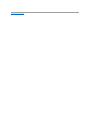 16
16
-
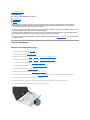 17
17
-
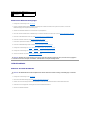 18
18
-
 19
19
-
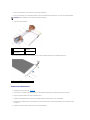 20
20
-
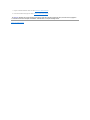 21
21
-
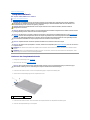 22
22
-
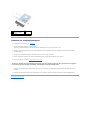 23
23
-
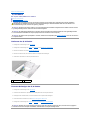 24
24
-
 25
25
-
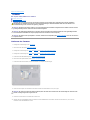 26
26
-
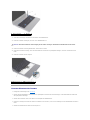 27
27
-
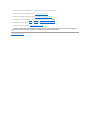 28
28
-
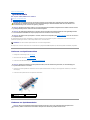 29
29
-
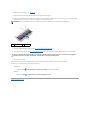 30
30
-
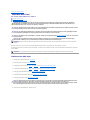 31
31
-
 32
32
-
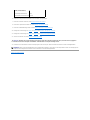 33
33
-
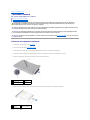 34
34
-
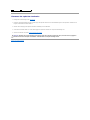 35
35
-
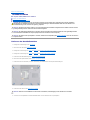 36
36
-
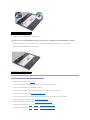 37
37
-
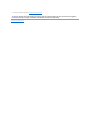 38
38
-
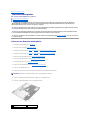 39
39
-
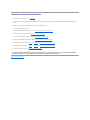 40
40
-
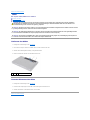 41
41
-
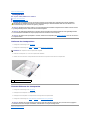 42
42
-
 43
43
-
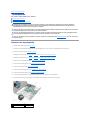 44
44
-
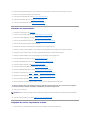 45
45
-
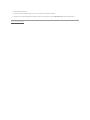 46
46
-
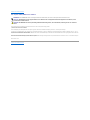 47
47
Verwandte Artikel
-
Dell Inspiron 17 N7010 Benutzerhandbuch
-
Dell Inspiron 14z 1470 Bedienungsanleitung
-
Dell XPS 17 L702X Benutzerhandbuch
-
Dell Inspiron 15-N5050 Benutzerhandbuch
-
Dell Inspiron 15 N5050 Benutzerhandbuch
-
Dell Inspiron 15 1564 Benutzerhandbuch
-
Dell Inspiron 1764 Benutzerhandbuch
-
Dell Inspiron M301Z Benutzerhandbuch
-
Dell Inspiron 15z 1570 Benutzerhandbuch
-
Dell Inspiron 14z 1470 Benutzerhandbuch